excel制作工资条的操作方法
发布时间:2017-01-05 11:52
相关话题
Excel软件中的数据处理功能非常强大,很多人都用它来制作工资表,再打印出工资条。很多文章都介绍过如何把工资表制成工资条,但这些方法非常复杂,不利于操作。下面是由小编分享的excel制作工资条的操作方法,以供大家阅读和学习。
excel制作工资条的操作方法:
制作工资条步骤1:打开工资表→在工资表最后一空白列输入1,2,3……(注:输入的数字与工资表的行数相同)
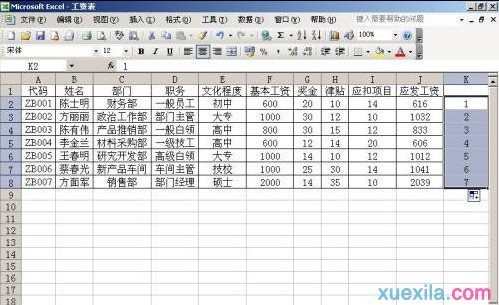
制作工资条步骤2:在刚输入的数字下面向下输入1.1,2.1……,比上面的数据少一行,本列在K9中输入1.1
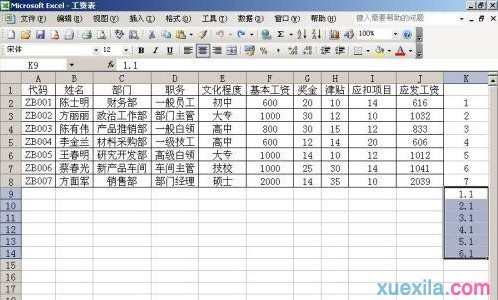
制作工资条步骤3:在K列任何一个单元格中单击左键→单击工具栏上的升序排列按钮→选择工资表→编辑→定位→定位条件选择“空值”→确定。
制作工资条步骤4:在编辑栏中输入=A$1→按住Ctrl键不放敲回车键。
制作工资条步骤5:在单元格K15下方输入1.01,2.01……一直输入到6.01→单击工具栏上的升序排列按钮→删除K列的数据。加一下边框便大功告成了。

看了excel制作工资条的操作还看了:
1.怎么使用Excel制作工资条
2.excel中制作工资条的方法
3.excel工资条的制作方法
4.excel表格制作工资条的方法
5.如何用excel制作工资表的教程
6.Excel怎么制作员工工资条
7.如何用excel做工资条教程

excel制作工资条的操作方法的评论条评论